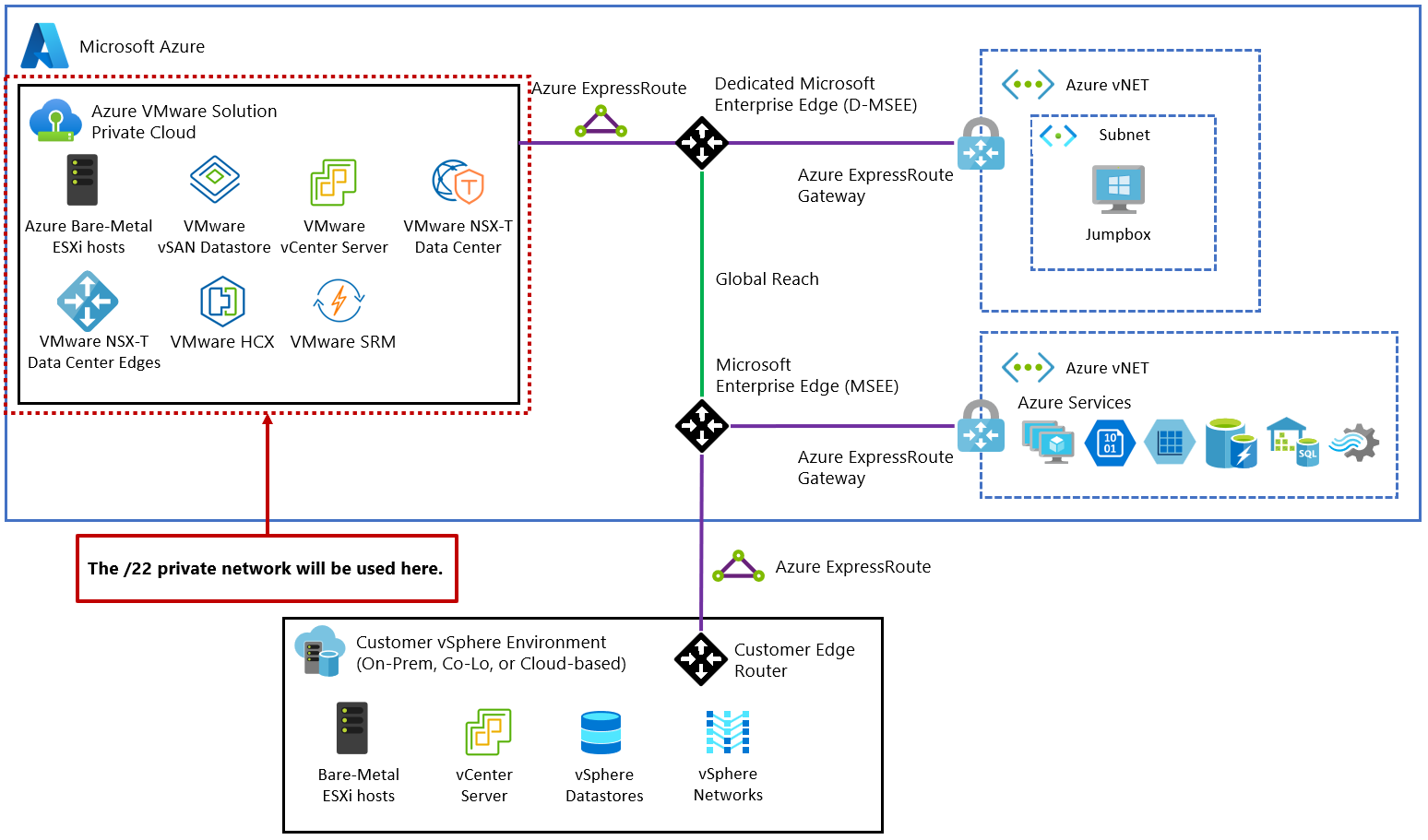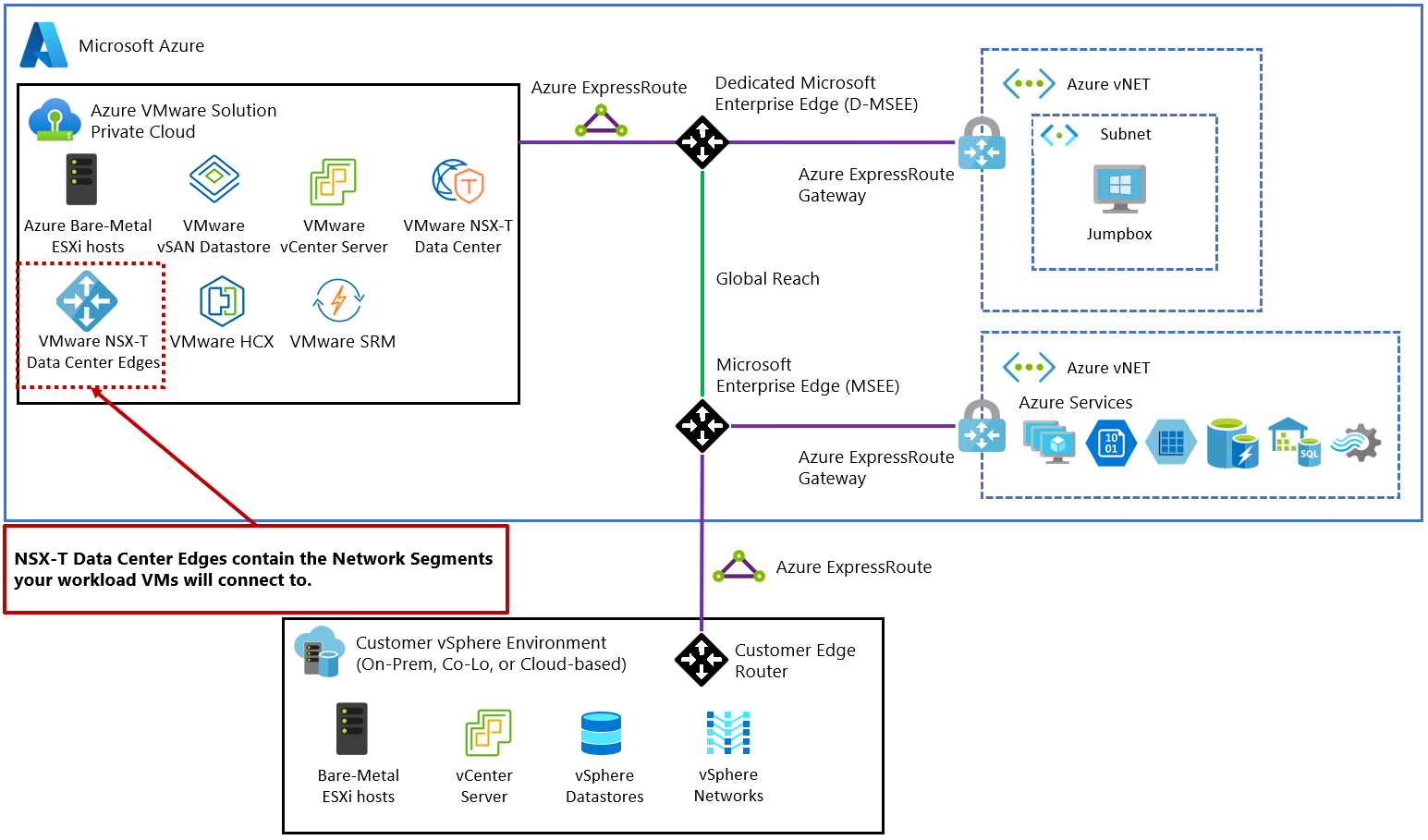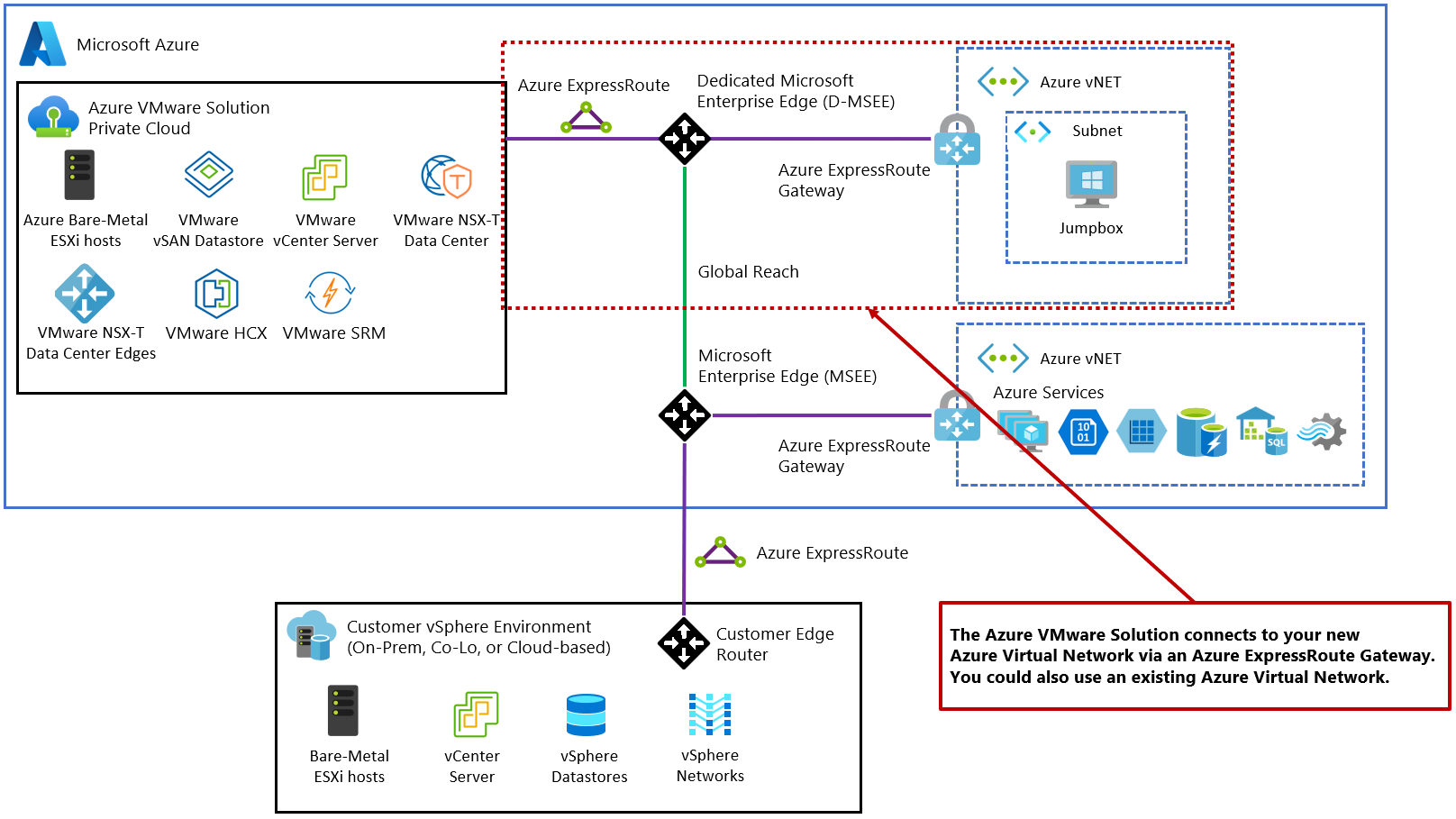Nota
O acesso a esta página requer autorização. Pode tentar iniciar sessão ou alterar os diretórios.
O acesso a esta página requer autorização. Pode tentar alterar os diretórios.
Planejar a implantação da Solução VMware do Azure é crucial para criar um ambiente pronto para produção bem-sucedido para máquinas virtuais (VMs) e migração. Durante o processo de planejamento, você identifica e reúne as informações necessárias para sua implantação. Certifique-se de documentar as informações coletadas para facilitar a referência durante a implantação. Uma implantação bem-sucedida resulta em um ambiente pronto para produção para a criação de VMs e migração.
Neste tutorial, saiba como concluir as seguintes tarefas:
- Identificar a assinatura do Azure, o grupo de recursos, a região e o nome do recurso
- Identificar o tamanho dos hosts e determinar quantos clusters e hosts existem.
- Solicitar uma cota de host para um plano qualificado do Azure
- Identificar o segmento IP CIDR /22 para gerenciamento de nuvem privada
- Identificar um único segmento de rede
- Defina o gateway de rede virtual
- Definir segmentos de rede VMware HCX
Depois de terminar, siga as próximas etapas recomendadas no final deste artigo para continuar com este guia de introdução.
Identificar a subscrição
Identifique a assinatura que você planeja usar para implantar a Solução VMware do Azure. Você pode criar uma nova assinatura ou usar uma existente.
Nota
A subscrição tem de estar associada a um Microsoft Enterprise Agreement (EA), a um plano Azure do Cloud Solution Provider (CSP) ou a um Microsoft Customer Agreement (MCA). Para obter mais informações, consulte Critérios de elegibilidade.
Identificar o grupo de recursos
Identifique o grupo de recursos que você deseja usar para sua Solução VMware do Azure. Geralmente, um grupo de recursos é criado especificamente para a Solução VMware do Azure, mas você pode usar um grupo de recursos existente.
Identificar a região ou localização
Identifique a região que você deseja implantar a Solução VMware do Azure.
Definir o nome do recurso
O nome do recurso é um nome amigável e descritivo para sua nuvem privada da Solução VMware do Azure, por exemplo, MyPrivateCloud.
Importante
O nome não deve exceder 40 caracteres. Se o nome exceder esse limite, você não poderá criar endereços IP públicos para uso com a nuvem privada.
Identifique o tamanho dos anfitriões
Identifique os hosts de tamanho que você deseja usar ao implantar a Solução VMware do Azure.
Os clusters da Solução VMware do Azure são baseados em uma infraestrutura hiperconvergente. A tabela a seguir mostra as especificações de CPU, memória, disco e rede do host.
| Tipo de host | CPU (núcleos/GHz) | RAM (GB) | Arquitetura vSAN | Camada de cache vSAN (TB, bruto***) | Nível de capacidade vSAN (TB, bruto***) | Disponibilidade regional |
|---|---|---|---|---|---|---|
| AV36 | Duas CPUs Intel Xeon Gold 6140 (microarquitetura Skylake) com 18 núcleos/CPU @ 2,3 GHz, Total de 36 núcleos físicos (72 núcleos lógicos com hyperthreading) | 576 | AOS | 3.2 (NVMe) | 15.20 (Unidade de estado sólido) | Regiões selecionadas (*) |
| AV36P | Duas CPUs Intel Xeon Gold 6240 (microarquitetura Cascade Lake) com 18 núcleos/CPU @ 2,6 GHz / 3,9 GHz Turbo, Total de 36 núcleos físicos (72 núcleos lógicos com hyperthreading) | 768 | AOS | 1.5 (Cache da Intel) | 19,20 (NVMe) | Regiões selecionadas (*) |
| AV48 | Duas CPUs Intel Xeon Gold 6442Y (microarquitetura Sapphire Rapids) com 24 núcleos/CPU @ 2,6 GHz / 4,0 GHz Turbo, Total de 48 núcleos físicos (96 núcleos lógicos com hyperthreading) | 1,024 | Agência Espacial Europeia | N/A | 25,6 (NVMe) | Regiões selecionadas (*) |
| AV52 | Duas CPUs Intel Xeon Platinum 8270 (microarquitetura Cascade Lake) com 26 núcleos/CPU @ 2,7 GHz / 4,0 GHz Turbo, Total de 52 núcleos físicos (104 núcleos lógicos com hyperthreading) | 1,536 | AOS | 1.5 (Cache da Intel) | 38,40 (NVMe) | Regiões selecionadas (*) |
| AV64 | Duas CPUs Intel Xeon Platinum 8370C (microarquitetura Ice Lake) com 32 núcleos/CPU @ 2,8 GHz / 3,5 GHz Turbo, Total de 64 núcleos físicos (128 núcleos lógicos com hyperthreading) | 1,024 | AOS | 3,84 (NVMe) | 15,36 (NVMe) | Regiões selecionadas (**) |
Um cluster da Solução VMware do Azure requer um número mínimo de três hosts. Você pode usar hosts do mesmo tipo somente em uma única nuvem privada do Azure VMware Solution. Os hosts usados para criar ou dimensionar clusters vêm de um pool isolado de hosts. Esses hosts passaram por testes de hardware e tiveram todos os dados excluídos com segurança antes de serem adicionados a um cluster.
Todos os tipos de host anteriores têm taxa de transferência de interface de rede de 100 Gbps.
*Os detalhes estão disponíveis através da calculadora de preços do Azure.
**Pré-requisito do AV64: é necessária uma nuvem privada da Solução VMware do Azure implantada com AV36, AV36P ou AV52 antes de adicionar o AV64.
O Raw é baseado no Sistema Internacional de Unidades (SI) fornecido pelos fabricantes de discos. Exemplo: 1 TB Raw = 1000000000000 bytes. O espaço calculado por um computador em binário (binário de 1 TB = binário de 1099511627776 bytes) é igual a 931,3 gigabytes convertidos a partir do decimal bruto.
Determinar o número de clusters e hosts
A primeira implantação da Solução VMware do Azure que você faz consiste em uma nuvem privada contendo um único cluster. Você precisa definir o número de hosts que deseja implantar no primeiro cluster para sua implantação.
Para cada nuvem privada criada, há um cluster vSAN por padrão. Você pode adicionar, excluir e dimensionar clusters. O número mínimo de hosts por cluster e a implantação inicial é três.
Você usa o vCenter Server e o NSX Manager para gerenciar a maioria dos aspetos da configuração e operação do cluster. Todo o armazenamento local de cada host em um cluster está sob o controle do VMware vSAN.
A Azure VMware Solution configura cada cluster para assegurar disponibilidade n+1 através do controlo de admissão baseado na percentagem do vSphere High Availability para proteger as cargas de trabalho contra a falha de um único nó. O Cluster-1 de cada nuvem privada do Azure VMware Solution possui um pool de recursos baseado no vSphere Distributed Resource Scheduler (MGMT-ResourcePool). O pool é configurado para os componentes do plano de gerenciamento e controle (vCenter Server, cluster NSX Manager, NSX Edges, complemento HCX Manager, complemento Site Recovery Manager e complemento vSphere Replication).
MGMT-ResourcePool está configurado para reservar CPU de 46 GHz e memória de 171,88 GB, que não pode ser alterada. Para um cluster de três nós, dois nós são dedicados às cargas de trabalho do cliente, excluindo os recursos de MGMT-ResourcePool CPU e memória reservados para gerenciamento e controle. Um nó de recursos é mantido em reserva para proteger contra falhas nos nós. Os clusters estendidos da Azure VMware Solution usam uma política de controlo de admissão baseada nas percentagens de disponibilidade de n+2 do vSphere High Availability.
O plano de gerenciamento e controle da Solução VMware do Azure tem os seguintes requisitos de recursos. Eles devem ser contabilizados durante o dimensionamento da solução de uma nuvem privada padrão.
| Área | Descrição | VCPUs provisionadas | VRAM provisionada (GB) | vDisk provisionado (GB) | Uso típico da CPU (GHz) | Uso típico de vRAM (GB) | Uso típico de armazenamento de dados vSAN bruto (GB) |
|---|---|---|---|---|---|---|---|
| VMware vSphere [en] | Servidor vCenter | 8 | 30 | 915 | 1.5 | 3.3 | 1,830 |
| VMware vSphere [en] | VM 1 do vSphere Cluster Service | 1 | 0.1 | 2 | 0.1 | 0.1 | 1 |
| VMware vSphere [en] | vSphere Cluster Service: VM 2 | 1 | 0.1 | 2 | 0.1 | 0.1 | 1 |
| VMware vSphere [en] | VM 3 do Serviço de Cluster vSphere | 1 | 0.1 | 2 | 0.1 | 0.1 | 1 |
| VMware vSphere [en] | Nó ESXi 1 | N/A | N/A | N/A | 2,4 | 48 | N/A |
| VMware vSphere [en] | Nó ESXi 2 | N/A | N/A | N/A | 2,4 | 48 | N/A |
| VMware vSphere [en] | Nó ESXi 3 | N/A | N/A | N/A | 2,4 | 48 | N/A |
| VMware vSAN | Uso do sistema vSAN | N/A | N/A | N/A | N/A | N/A | 12,441 |
| VMware NSX | NSX Aparelho Unificado Nó 1 | 6 | 24 | 300 | 3.4 | 13.9 | 613 |
| VMware NSX | NSX Unified Appliance Nó 2 | 6 | 24 | 300 | 3.4 | 13.9 | 613 |
| VMware NSX | NSX Unified Appliance Nodo 3 | 6 | 24 | 300 | 3.4 | 13.9 | 613 |
| VMware NSX | Máquina Virtual NSX Edge 1 | 8 | 32 | 196 | 1.4 | 0,7 | 401 |
| VMware NSX | VM NSX Edge 2 | 8 | 32 | 196 | 1.4 | 0,7 | 401 |
| VMware HCX (complemento opcional) | Gerente HCX | 4 | 12 | 64 | 0.4 | 2.8 | 174 |
| VMware Site Recovery Manager (complemento opcional) | Dispositivo Site Recovery Manager | 4 | 12 | 33 | 1 | 1 | 66 |
| VMware vSphere (complemento opcional) | Dispositivo vSphere Replication Manager | 4 | 12 | 33 | 1 | 3.1 | 66 |
| VMware vSphere (complemento opcional) | Dispositivo vSphere Replication Server | 2 | 1 | 33 | 1 | 0.8 | 66 |
| Total Geral | 59 vCPUs (unidades de processamento virtual) | 203,3 GB | 2.376 GB | 25,4 GHz | 198,3 GB | 17.287 GB (15.401 GB com taxa de redução de dados) |
O plano de gerenciamento e controle da Solução VMware do Azure tem os seguintes requisitos de recursos que você deve considerar durante o dimensionamento da solução de uma nuvem privada de clusters estendidos. O VMware Site Recovery Manager não está incluído na tabela porque atualmente não é suportado. O dispositivo vSAN Witness também não está incluído na tabela. A Microsoft gerencia-o na terceira zona de disponibilidade.
| Área | Descrição | VCPUs provisionadas | VRAM provisionada (GB) | vDisk provisionado (GB) | Uso típico da CPU (GHz) | Uso típico de vRAM (GB) | Uso típico de armazenamento de dados vSAN bruto (GB) |
|---|---|---|---|---|---|---|---|
| VMware vSphere [en] | Servidor vCenter | 8 | 30 | 915 | 1.1 | 3.9 | 3,662 |
| VMware vSphere [en] | VM 1 do vSphere Cluster Service | 1 | 0.1 | 2 | 0.1 | 0.1 | 1 |
| VMware vSphere [en] | vSphere Cluster Service: VM 2 | 1 | 0.1 | 2 | 0.1 | 0.1 | 1 |
| VMware vSphere [en] | VM 3 do Serviço de Cluster vSphere | 1 | 0.1 | 2 | 0.1 | 0.1 | 1 |
| VMware vSphere [en] | Nó ESXi 1 | N/A | N/A | N/A | 2,4 | 48 | N/A |
| VMware vSphere [en] | Nó ESXi 2 | N/A | N/A | N/A | 2,4 | 48 | N/A |
| VMware vSphere [en] | Nó ESXi 3 | N/A | N/A | N/A | 2,4 | 48 | N/A |
| VMware vSphere [en] | Nó ESXi 4 | N/A | N/A | N/A | 2,4 | 48 | N/A |
| VMware vSphere [en] | Nodo ESXi 5 | N/A | N/A | N/A | 2,4 | 48 | N/A |
| VMware vSphere [en] | Nó ESXi 6 | N/A | N/A | N/A | 2,4 | 48 | N/A |
| VMware vSAN | Uso do sistema vSAN | N/A | N/A | N/A | N/A | N/A | 11,223 |
| VMware NSX | NSX Aparelho Unificado Nó 1 | 6 | 24 | 300 | 3.4 | 13.9 | 1,229 |
| VMware NSX | NSX Unified Appliance Nó 2 | 6 | 24 | 300 | 3.4 | 13.9 | 1,229 |
| VMware NSX | NSX Unified Appliance Nodo 3 | 6 | 24 | 300 | 3.4 | 13.9 | 1,229 |
| VMware NSX | Máquina Virtual NSX Edge 1 | 8 | 32 | 196 | 1.4 | 0,7 | 800 |
| VMware NSX | VM NSX Edge 2 | 8 | 32 | 196 | 1.4 | 0,7 | 800 |
| VMware HCX (complemento opcional) | Gerente HCX | 4 | 12 | 64 | 0.4 | 2.8 | 256 |
| Total Geral | 49 CPUs virtuais (vCPUs) | 178,4 GB | 2.277 GB | 29,9 GHz | 338,1 GB | 20.430 GB (17.459 GB com taxa de redução de dados) |
Esses requisitos de recursos se aplicam apenas ao primeiro cluster implantado em uma nuvem privada do Azure VMware Solution. Os clusters subsequentes precisam levar em conta apenas o vSphere Cluster Service, os requisitos de recursos ESXi e o uso do sistema vSAN no dimensionamento da solução.
O dispositivo virtual Os valores típicos de uso do armazenamento de dados vSAN bruto contabilizam o espaço ocupado pelos arquivos de máquina virtual, incluindo arquivos de configuração e log, instantâneos, discos virtuais e arquivos de permuta.
Os nós VMware ESXi têm valores de uso de computação que levam em conta a sobrecarga do hipervisor vSphere VMkernel, a sobrecarga do vSAN e o roteador distribuído NSX, firewall e sobrecarga de ponte. Essas estimativas são para uma configuração padrão de três clusters. Os requisitos de armazenamento são listados como não aplicáveis (N/A) porque um volume de inicialização separado do armazenamento de dados vSAN é usado.
A sobrecarga de armazenamento associada ao uso do sistema VMware vSAN inclui objetos de gestão de desempenho do vSAN, sobrecarga do sistema de ficheiros do vSAN, sobrecarga de soma de verificação do vSAN, e sobrecarga de desduplicação e compressão do vSAN. Para exibir esse consumo, selecione Monitorar>a capacidade> para o cluster vSphere no cliente vSphere.
Os requisitos de recursos do VMware HCX e do VMware Site Recovery Manager são complementos opcionais da Solução VMware do Azure. Desconte esses requisitos no dimensionamento da solução se eles não estiverem sendo usados.
O complemento VMware Site Recovery Manager tem a opção de configurar vários dispositivos VMware vSphere Replication Server. A tabela anterior pressupõe que um dispositivo vSphere Replication Server seja usado.
O dimensionamento de uma solução é uma estimativa. Valide os cálculos de dimensionamento da fase de projeto durante a fase de teste de um projeto. Você precisa garantir que a solução seja dimensionada corretamente para a carga de trabalho do aplicativo.
Sugestão
Você sempre pode estender o cluster e adicionar mais clusters mais tarde, se precisar ir além do número de implantação inicial.
Nota
Para saber mais sobre os limites para o número de hosts por cluster, o número de clusters por nuvem privada e o número de hosts por nuvem privada, verifique os limites, cotas e restrições de assinatura e serviço do Azure.
Solicitar uma cota de host
Solicite uma cota de host no início do processo de planejamento para garantir uma implantação suave da nuvem privada da Solução VMware do Azure. Antes de fazer uma solicitação, identifique a assinatura do Azure, o grupo de recursos e a região. Determine o tamanho dos hosts, o número de clusters e os hosts necessários.
A equipa de suporte demora até cinco dias úteis a confirmar o seu pedido e alocar os seus anfitriões.
Definir o segmento de endereço IP para gerenciamento de nuvem privada
A Solução VMware do Azure requer uma rede CIDR /22, como 10.0.0.0/22. Esse espaço de endereçamento é dividido em segmentos de rede menores (sub-redes) para segmentos de gerenciamento de soluções VMware do Azure, incluindo vCenter Server, VMware HCX, NSX-T Data Center e funcionalidade vMotion. O diagrama a seguir mostra os segmentos de endereço IP de gerenciamento da Solução VMware do Azure.
Importante
O bloco de endereço de rede CIDR /22 não deve se sobrepor a nenhum segmento de rede existente que você já tenha no local ou no Azure. Para obter detalhes de como a rede CIDR /22 é dividida por nuvem privada, consulte Considerações sobre roteamento e sub-rede.
Definir o segmento de endereço IP para cargas de trabalho de VM
Em um ambiente VMware vSphere, as VMs devem se conectar a um segmento de rede. À medida que a implantação de produção da Solução VMware do Azure se expande, costuma-se ver uma combinação de segmentos L2 estendidos a partir de segmentos de rede on-premises e de segmentos de rede locais do NSX-T Data Center.
Para a implantação inicial, identifique um único segmento de rede (rede IP), por exemplo, 10.0.4.0/24. Esse segmento de rede é usado principalmente para fins de teste durante a implantação inicial. O bloco de endereço não deve sobrepor-se a nenhum segmento de rede no local ou no Azure e não deve estar dentro do segmento de rede /22 já definido.
Defina o gateway de rede virtual
A Solução VMware do Azure requer uma Rede Virtual do Azure e um circuito de Rota Expressa. Decida se deseja usar um gateway de rede virtual ExpressRoute existente ou novo . Se escolher um novo gateway de rede virtual, crie-o depois de criar a sua nuvem privada. O uso de um gateway de rede virtual ExpressRoute existente é aceitável. Para fins de planejamento, observe qual gateway de rede virtual da Rota Expressa você usa.
Importante
Você pode ligar-se a um gateway de rede virtual numa WAN Virtual do Azure; no entanto, está fora do âmbito para este início rápido.
Definir segmentos de rede VMware HCX
O VMware HCX é uma plataforma de mobilidade de aplicativos que simplifica a migração de aplicativos, o reequilíbrio da carga de trabalho e a continuidade de negócios em data centers e nuvens. Você pode migrar suas cargas de trabalho do VMware vSphere para a Solução VMware do Azure e outros sites conectados por meio de vários tipos de migração.
O VMware HCX Connector implanta um subconjunto de dispositivos virtuais (automatizados) que exigem vários segmentos IP. Ao criar seus perfis de rede, você usa os segmentos IP. Identifique os seguintes itens listados para a implantação do VMware HCX, que oferece suporte a um caso de uso piloto ou de um pequeno produto. Modifique conforme necessário com base nas suas necessidades de migração.
Rede de gerenciamento: para implantação local do VMware HCX, identifique uma rede de gerenciamento para o VMware HCX. Normalmente, é a mesma rede de gerenciamento usada pelo cluster VMware vSphere local. No mínimo, identifique dois IPs neste segmento de rede para VMware HCX. Poderá necessitar de números maiores, dependendo da escala da sua implementação para além do projeto piloto ou de um pequeno caso de uso.
Nota
Para ambientes grandes, crie uma nova rede /26 e apresente-a como um grupo de portas para seu cluster VMware vSphere local em vez de usar a rede de gerenciamento existente. Em seguida, você pode criar até 10 malhas de serviço e 60 extensores de rede (-1 por malha de serviço). Você pode esticar oito redes por extensor de rede usando nuvens privadas da Solução VMware do Azure.
Rede de Uplink: Para a implementação local do VMware HCX, identifique uma rede de Uplink para o VMware HCX. Use a mesma rede que você planeja usar para a rede de gerenciamento.
Rede vMotion: para implantação local do VMware HCX, identifique uma rede vMotion para VMware HCX. Normalmente, é a mesma rede usada para o vMotion pelo cluster VMware vSphere local. No mínimo, identifique dois IPs neste segmento de rede para VMware HCX. Poderá necessitar de números maiores, dependendo da escala da sua implementação para além do projeto piloto ou de um pequeno caso de uso.
Deve expor a rede vMotion num comutador virtual distribuído ou no vSwitch0. Se não estiver, modifique o ambiente para acomodá-lo.
Nota
Muitos ambientes VMware vSphere usam segmentos de rede não roteados para o vMotion, o que não representa problemas.
Rede de replicação: para implantação local do VMware HCX, defina uma rede de replicação. Use a mesma rede que você está usando para suas redes de gerenciamento e Uplink. Se os hosts do cluster local usarem uma rede VMkernel de replicação dedicada, reserve dois endereços IP nesse segmento de rede e utilize a rede VMkernel de replicação como a rede de replicação.
Determinar se as redes devem ser estendidas
Opcionalmente, você pode estender segmentos de rede do local para a Solução VMware do Azure. Se você estender segmentos de rede, identifique essas redes agora seguindo estas diretrizes:
- As redes devem se conectar a um vSphere Distributed Switch (vDS) em seu ambiente VMware local.
- As redes que estão em um vSphere Standard Switch não podem ser estendidas.
Importante
Essas redes são estendidas como uma etapa final da configuração, não durante a implantação.
Próximos passos
Agora que você reuniu e documentou as informações necessárias, continue para o próximo tutorial para criar sua nuvem privada da Solução VMware do Azure.